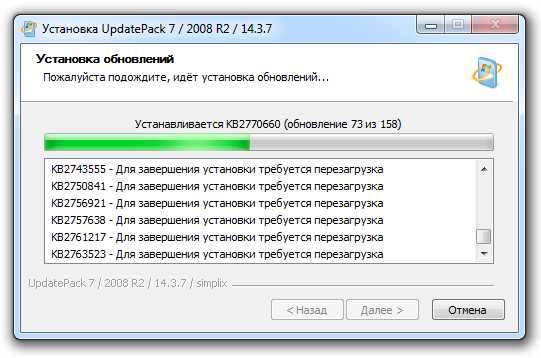Очистка системного блока от пыли и грязи. Как очистить от пыли системный блок компьютера
Как очистить системный блок компьютера от пыли
Пыль и грязь по праву считаются врагами №1 для компьютерного железа. Их можно справедливо винить в снижении производительности системы, тормозах, внезапных перезагрузках, перегреве и выходе из строя комплектующих. Особенно проблема актуальна в летний период, когда толстый слой пыли и без того ухудшает теплопроводность систем охлаждения.
Многие люди боятся лазить внутрь системного блока, предпочитая игнорировать проблему до достижения критического момента. Результатом бездействия станет необходимость оплачивать дорогостоящий ремонт в сервисном центре или заменять один из компонентов системы. А ведь могли бы просто потратить десять минут свободного времени на чистку. Процедура довольно простая.
Отключите системный блок от электропитания и других подключенных к нему устройств. Снимите с него боковую крышку. Если хотите провести максимально эффективную чистку, стоит снять некоторые компоненты – жесткий диск, видеокарту и пр. Это облегчит доступ к отдаленным углам блока.

Возьмите отвертку и снимите располагающиеся внутри корпуса вентиляторы (кулеры). С процессором обычно проблем не возникает. Современные системы охлаждения оснащены механизмом крепления при помощи зажима, который «отщелкивается» руками вместе с радиатором.
Теперь, когда вы немного освободили пространство внутри корпуса, можно приступать к очистке поверхности от пыли. Делать это лучше всего при помощи плоской кисточки с длинным ворсом или специального баллона со сжатым воздухом, который обычно продается в любом компьютерном магазине. Использовать для этой цели пылесос строго запрещается – неосторожное с ним обращение может привести к повреждениям хрупких компонентов, кроме того, нередки ситуации, когда мелкие детали засасывает внутрь сильным потоком воздуха.

Влажной тряпкой можно пользоваться для чистки корпуса с внутренней и внешней стороны, очистки от пыли вентиляторов, но вот системные платы и прочую электронику лучше обходить стороной – она чувствительна к воде. Тряпкой также можно случайно погнуть или оторвать мелкую деталь.

Одним из наиболее труднодоступных мест в системном блоке стал блок питания. Разбирать его не рекомендуется даже опытному пользователю ПК, не говоря уже о новичках. Тут стоит ограничиться продуванием его снаружи с использованием баллона со сжатым воздухом.

В конце остается только установить все компоненты на их привычные позиции, тщательно их закрепив. Если использовалась влажная чистка, рекомендуется подождать 15-20 минут. Пусть все просохнет.
Описанную выше процедуру достаточно проводить раз в пару месяцев – этого будет достаточно, чтобы обеспечить беспроблемную работу комплектующих. Также следует хотя бы каждые полгода смазывать вентиляторы и менять термопасту на процессоре.
windowstips.ru
Как почистить системный блок компьютера от пыли. Как правильно очистить компьютер от пыли и грязи.
Для многих из нас компьютер стал тем местом, у которого мы проводим значительное время: на работе и дома. Как и любой технике, компьютеру время от времени требуется капитальная уборка. Посмотрите на монитор, на нем обязательно найдутся следы от пальцев, грязные разводы или пыль, на клавиатуре - жирные пятна, под клавишами - крошки, волоски, следы от пролитого когда-то кофе; мышка почему-то отказывается, как прежде, легко скользить по коврику, системный блок гудит, как падающий самолет. Может быть, стоит навести порядок?
О том, как правильно почистить свой компьютер от накопившейся сверху грязи и пыли я уже писала:
Сегодня мы поговорим о том, как правильно почистить системный блок.
Чистка “системника”, наверное, самое сложное и ответственное мероприятие. Если вы никогда не разбирали системный блок, то лучше ничего не трогайте от греха подальше или делайте уборку вместе со знакомым специалистом.
Если внутри системного блока накопилось много пыли, то “кулеры” (вентиляторы) становятся более шумными, а компьютер из-за плохого охлаждения во время выполнения сложных задач, может зависать.
Внимание!1 Перед чисткой обязательно отключите компьютер от сети!2 Обязательно снимите с себя статическое напряжение. Сделать это можно дотронувшись рукой до неокрашенного места на батарее отопления или водопровода.3 Не желательно находиться в синтетической или другой одежде, создающей статику. Даже самое минимальное напряжение может вывести микросхемы из строя. И не надейтесь, что вы случайно не дотронетесь до таких то деталей.
Это обязательные процедуры во всех случаях, когда вам приходится оперировать с начинкой компьютера.
Снаружи почистить не составит труда, только обходитесь без обилия воды, слегка увлажненная тряпочка или чистящая салфетка вам в помощь.
Рассмотрим, как почистить компьютер изнутри
по порядку. При этом будем исходить из того, что все компоненты системного блока исправны и вентиляция внутри него сделана достаточно грамотно.
Если мы говорим о домашнем обслуживании техники, значит, имеем в виду, что у нас нет специальных средств. Так вот для работы нам понадобятся:
Крестовая отвертка (для снятия боковой стенки блока)
Малярная кисточка с длиной ворса не меньше 40мм
Полиэтиленовая клеенка (под системный блок)
Пылесос
Вначале необходимо полностью отключить все составные части вашего ПК (системный блок, монитор, принтер) от электрической сети, причем обязательно вынуть вилку шнура питания из розетки. Если у вас есть источник бесперебойного питания необходимо отключить шнуры, идущие с его выходов на вышеуказанные устройства.
Аккуратно, не допуская ударных воздействий, располагаем системный блок левой боковой стенкой к себе и стелим под него клеенку. Все вентиляционные отверстия чистим пылесосом с надетой длинноворсовой щеткой.
Теперь нужно избавиться от статического электричества (статический заряд на вашем теле может сжечь какие-нибудь чувствительные детали) - подержитесь за батарею отопления, чтобы ваш потенциал сравнялся с “землей”. Не стоит думать, что если компьютер выключен, то он полностью обесточен - в современных компьютерах с корпусами ATX, на материнской плате всегда присутствует дежурное напряжение. Проверьте еще раз, выключен ли компьютер из розетки. Выключен? Тогда отсоединяйте все провода и кабели, откручивайте болты на задней стороне системного блока и снимайте боковые крышки.
С помощью отвертки снимаем боковую стенку корпуса . Откручиваем фигурной отверткой два винтика с торца крышки и открываем чуть потянув ее назад относительно корпуса. Возможны другие варианты с защелками, зависит от производителя корпусов.
Осматриваем фронт предстоящих работ. За счёт вентиляторов в компьютере постоянно циркулирует воздух, пыль из которого остаётся внутри корпуса. Больше всего её будет, конечно, на дне системного блока.Так как пыль со временем металлизируется из-за трущихся частей вентиляторов (щетки и коллектор), её скапливание может привести к короткому замыканию внутри блока питания, повреждению модулей памяти и т.п.
Уфф! Ну и пылища!

Да тут есть над чем поработать!Возможно у Вас и не будет столько пыли. Этот компьютер не чистили около двух лет, вот вам и результат. Обратите внимание на кучу, которая лежит на видеокарте, из такого количества пыли можно носки связать или варежки:о)
Производим осмотр материнской платы и установленных на ней компонентов на предмет наличия пыли, шерсти, пуха и других посторонних предметов, ухудшающих тепловой режим компонентов системного блока.

Особое внимание обращаем на радиаторы и установленные вентиляторы (центральный процессор, микросхемы мостов, видеокарта, накопитель на жестких дисках).
Вооружитесь баллоном с сжатым воздухом (продается в компьютерных магазинах, другое название — пневматический очиститель) и кистью. И вперёд:
В крайнем случае подойдёт обычный домашний пылесос (в этом случае нужно убрать металлические трубки его ручки и установить плоскую (щелевую) насадку прямо на гибкий шланг), но его эффективность мала (особенно под кулером на процессоре), и появляется возможность случайно повредить компоненты.Многие спорят, как правильно удалять пыль, на “вдохе” или на “выдохе”. Принципиальной разницы нет, но если вы не хотите гонять пыль по дому, ставьте на “вдох”. В интернете часто рекомендуют пыль из системного блока именно выдувать, но в таком случае Вы за каких-то пять минут вдохнете в свои легкие годовой запас пыли.Включаем пылесос на средний уровень мощности.
Сразу же пылесосим решетку вениляции и блока питания.
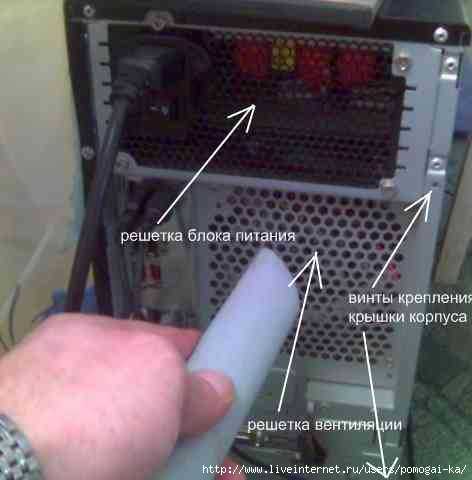
Берем малярную кисть (ширина её щетины должна составлять примерно 0,5-0,7 см.) и аккуратно, не прилагая чрезмерных усилий, плавными движениями снимаем обнаруженные самые крупные клочки пыли и другой мусор, тут же орудуя пылесосом, дабы не допустить разлёта пыли. То есть кисточка и пылесос у вас работают синхронно.Не забудьте обесточить и отсоединить провода от задней части корпуса системного блока! Процесс начинаем с верхней части системного блока, продвигаясь по мере очистки вниз, а в недоступных местах можно продуть воздухом.Убираем пыль со всех горизонтальных участков - дно корпуса, поверхность оптических приводов и жёстких дисков, видеокарты и прочих плат расширения. Действуя кисточкой, как мини-веником, просто сметаем пыль в жерло пылесосного шланга.Затем аккуратно, чтобы не сломать, освобождаете все слоты и пылесосите все самые удаленные участки.
По возможности избегая рассоединения проводов и прямого физического контакта насадки с платами, пропылесосьте внутренности системного блока , уделяя особое внимание уголкам и щелям, а также ближайшим окрестностям процессора.
Для удобства работы, можно, открутив винты и отсоединив шлейфы, снять оптический привод и жесткие диски. Важно не напутать с обратным подключением этих устройств.Устройства с интерфейсом IDE (где шлейф широкий и содержит 80 проводов) подключаются так. Держим устройство задней стороной к себе, не “вверх ногами”. Слева у нас будет широкий разьём для шлейфа, справа - разьём питания. Шлейф мы подключам так, чтобы крайний провод с маркировкой оказался справа, ближе к разьёму питания (зачастую перепутать нельзя, так как в шлейфе один контакт запаян, и, соответственно, нет пина в устройстве). Разьём питания подключается так, чтобы желтый провод (12 вольт) был справа, а красный - слева. Однако, разъем питания сделан так, что перепутать подключение довольно затруднительно.Надо быть очень сильным физически чел
loveserial.ru
Как самостоятельно очистить системный блок от пыли - Настройка компьютера - Все про компьютеры и софт
Пыль крайне вредна для компьютера – это факт. Несколько кулеров (вентиляторов) прогоняют кубометры воздуха через системный блок во время его работы. Миллиарды пылинок оседают на лопастях кулеров, других поверхностях, и особенно на радиаторах процессора и видеокарты. Такая нештатная теплоизоляция неизбежно приводит к перегреву. Кроме того, пыль проводит статическое электричество, что приводит к многочисленным аппаратным сбоям.Для начала отключаем питание, отсоединяем все кабеля и провода от системного блока. Поставьте его на любую удобную поверхность, стол например. Снимите левую боковую панель, открутив 2-3 винта на панели задней. Перед вами внутренности вашего ПК.
Внимание! Для удаления пыли нельзя использовать влажную тряпку и любые жидкости. Удалите крупные наслоения пинцетом или старой зубной щеткой. Если их не много, то снимать кулер с радиатора процессора не потребуется. В противном случае снимаем и чистим пространство между ребрами радиатора. Кулер на видеокарте обычно не съемный, просто пройдетесь вдоль ребер радиатора карты ватной палочкой.
Так же желательно протереть лопасти кулеров тряпочкой, смоченной в спирте, или водке. Обычно грязь на них по-другому просто не удалить. Обратите внимание на шпиндель вентиляторов, часто там наматываются мотки пыли. Из-за этого происходит разбалансировка, и они начинают шуметь.
Удалив основное загрязнение можно приступать к продувке. Самый лучший вариант это использование пылесоса в режиме выдувания воздуха. К сожалению, современные пылесосы редко обладают такой опцией. Можно использовать домашний фен с узкой насадкой. Если нет ни того, ни другого используйте обычную акварельную кисточку.
Такую тотальную чистку необходимо повторять хотя бы раз в год. Системные блоки часто располагаются на полу, под столом, и выступают в роли постоянно работающего пылевого фильтра.
Гораздо сложнее обстоит дело с чисткой ноутбуков. Без минимальных навыков разобрать их очень сложно, а продувка не дает никакого результата. Если вы не уверены в том, что сможете аккуратно разобрать и собрать корпус ноутбука, лучше искать знакомого, который сможет. Чисть ноутбук в компьютерных фирмах довольно дорого, но если нет другого выхода, придется. Если он начинает перегреваться, перезагружаться без причины, то скорей всего дело именно в пыли.
gamesblock.ru
- Батник это

- Как с телефона сделать интернет на компьютер
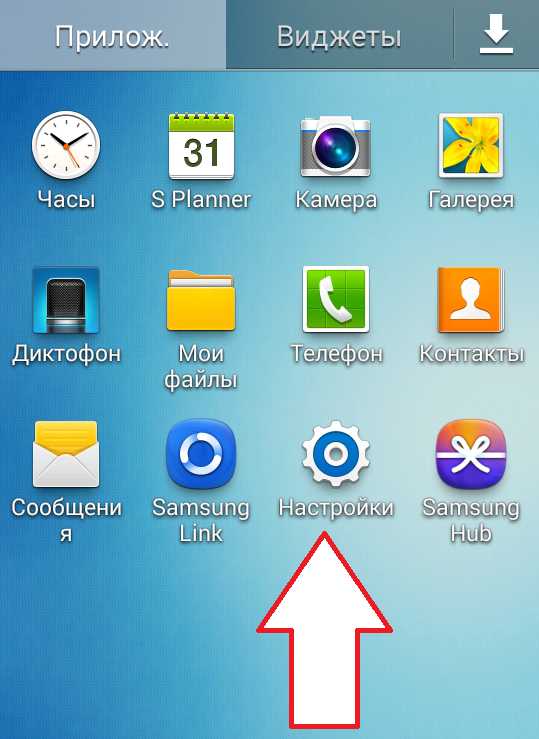
- Opera обновить
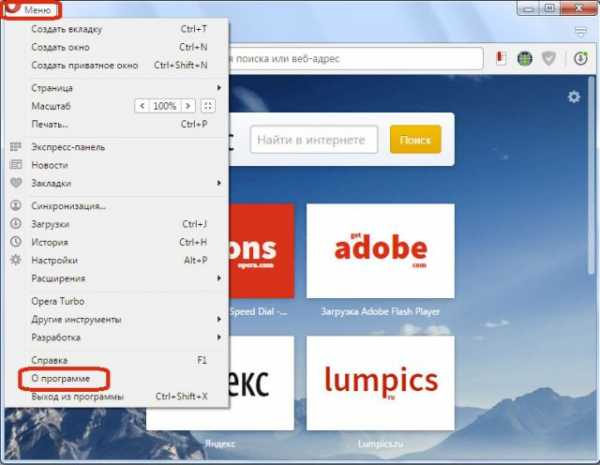
- Чем андроид тв отличается от смарт тв

- Картинка клавиатуры ноутбука
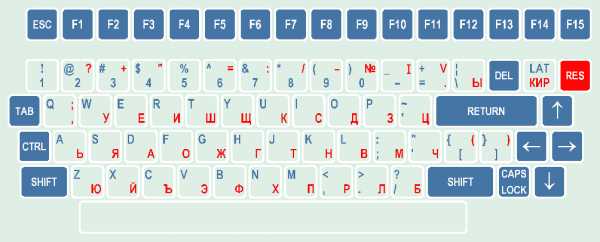
- Создать элек почту

- Отформатировать флешку linux
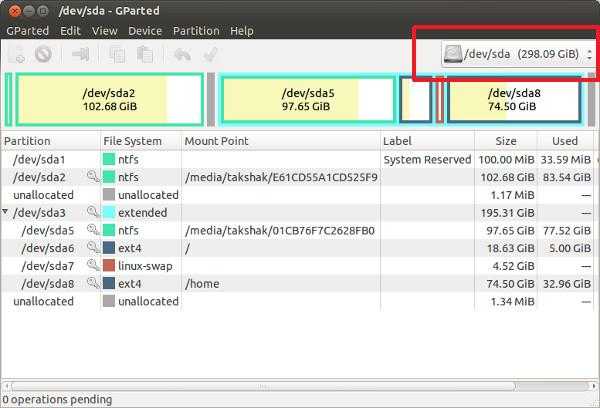
- Как включить hdmi на компьютере

- Платные антивирусные программы
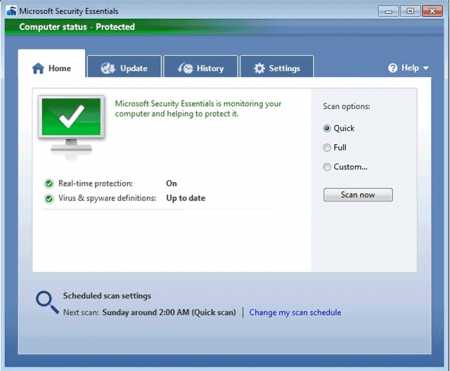
- Javascript в скайпе
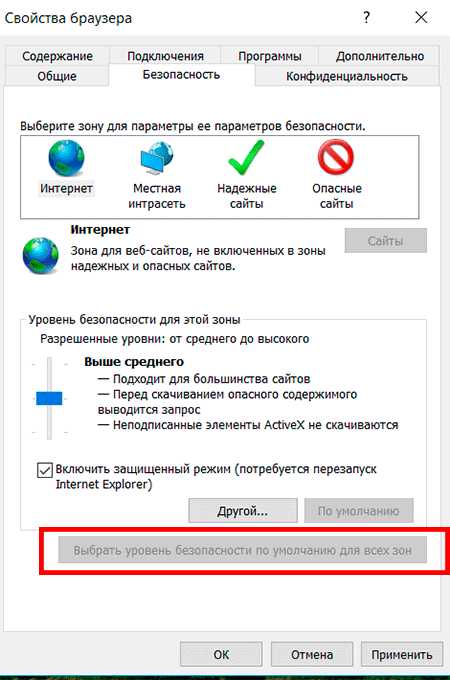
- Simplex windows 7